小米14Pro如何传输数据到新手机
是将小米14 Pro数据传输到新手机的多种方法详解,涵盖官方工具、云服务、第三方软件及手动操作方案,帮助您根据需求选择最适合的方式:
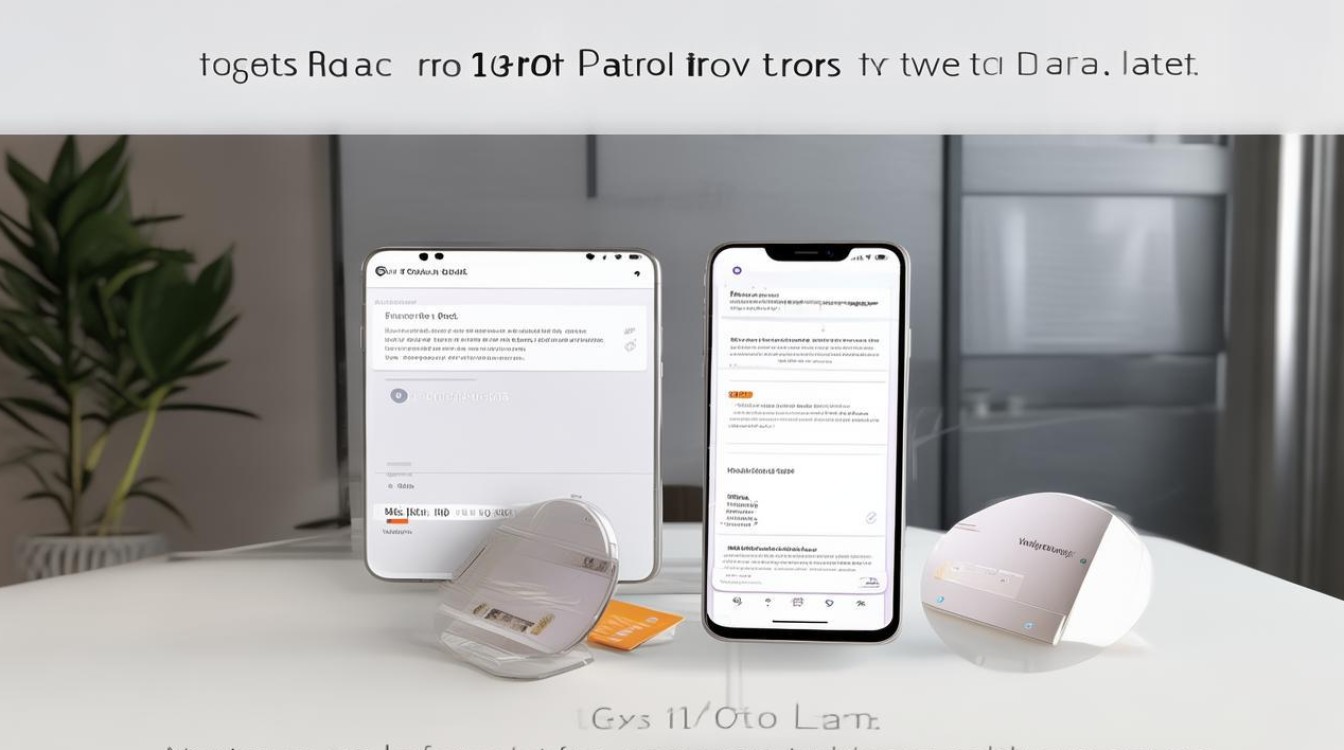
使用“小米换机助手”(推荐首选)
这是小米官方推出的高效迁移工具,支持全面的数据类型传输且操作流程简单,具体步骤如下:
- 准备工作:确保两台设备均连接至同一Wi-Fi网络,并提前在应用商店下载好“小米换机助手”(新机通常预装,旧机需手动安装)。
- 配对设备:在新手机上点击“这是新手机”,选择旧设备品牌为“小米”;随后在旧手机上打开同一应用,点击“这是旧手机”,扫描新机显示的二维码完成绑定。
- 选择数据与启动传输:勾选需要迁移的内容(如联系人、短信、通话记录、照片视频、应用程序等),点击“开始传输”,此时系统会自动加密通道进行文件打包和无线传送,过程中请勿中断网络或关闭任一设备。
- 完成验证:传输结束后,建议抽查关键数据是否完整导入,尤其是通讯录和媒体文件,该方法优势在于全程加密保护隐私,且自动处理应用账号适配问题。
通过Mi云服务实现云端同步
若您习惯定期备份数据至云端,可通过以下步骤跨设备恢复:
- 旧机备份设置:进入小米14 Pro的「设置」→「小米账号与云服务」,确认已登录账户后开启所需备份项(例如联系人、相册、便签),手动触发“立即同步”以确保最新状态上传至服务器。
- 新机登录还原:在新手机上使用相同账号登录系统,同样进入云服务界面开启自动同步功能,系统检测到历史备份后会自动下载对应内容到本地存储空间,此方法特别适合大量非敏感文件的批量转移,但需注意免费容量限制可能影响大文件传输效率。
借助第三方换机工具扩展兼容性
当涉及跨品牌更换或其他特殊场景时,可选择成熟的多平台支持方案: | 工具名称 | 特点 | 适用场景 | |----------------|----------------------------------------------------------------------|------------------------------| | 腾讯换机助手 | 支持多种机型互传,提供桌面端管理插件 | 混合设备环境 | | 360换机助手 | 界面简洁易用,内置数据清理优化功能 | 快速基础迁移 | | Coolmuster系列 | 专业级批量处理能力,含Mobile Transfer/Android Assistant双模式 | 深度定制化需求 | 操作共性包括:两端安装对应APP→新建/加入热点建立直连→按需勾选文档、音视频等类目→执行迁移指令,需警惕非官方渠道的安全性风险,优先从应用商店获取正版程序。
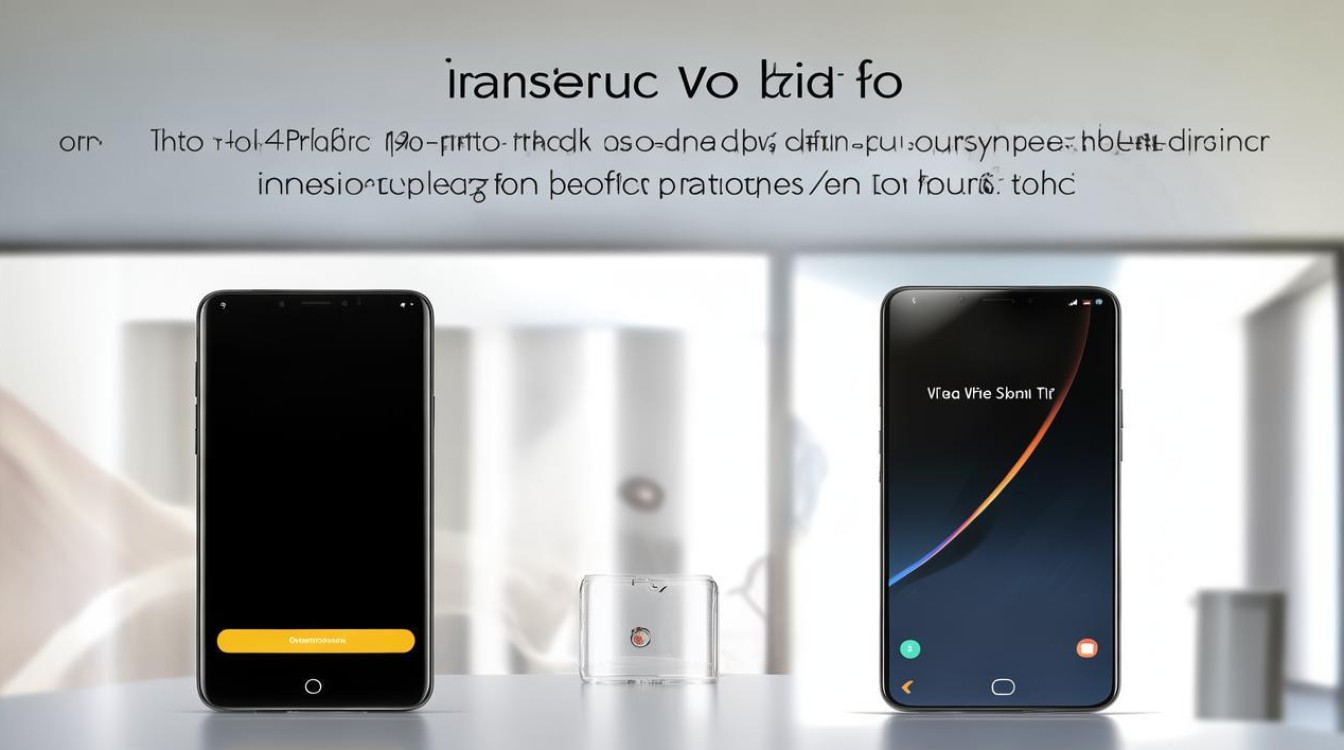
USB有线直连手工拷贝
适用于技术型用户对特定文件夹的精准控制:
- 连接PC中介:先用原装数据线将小米14 Pro接入电脑USB端口,开启MTP模式以便访问内部存储,通过资源管理器定位目标路径下的DCIM(图片)、Documents(文档)等目录,全选重要文件拖拽至预先创建好的临时文件夹。
- 切换目标设备:断开当前连接后改接新手机,重复上述操作将暂存资料复制到对应位置,该方法完全绕过网络依赖,尤其适合超过百兆的大型单个文件传输,但缺点是无法同步应用数据及系统配置信息。
传统蓝牙渐进式分享
针对零星小体量数据的补充方案:长按待传输条目→分享菜单→选取附近设备中的新手机名称确认配对→逐项发送,虽然速度较慢且受距离限制,但在无网络环境下仍可作为应急备用手段。
FAQs
Q1: 使用“小米换机助手”时提示连接失败怎么办?
A: 请检查以下三点:①确认两台设备是否处于同一局域网络;②重启双方应用并重新扫描二维码;③暂时关闭防火墙或杀毒软件尝试,若仍无法解决,可尝试重置网络设置后再试。
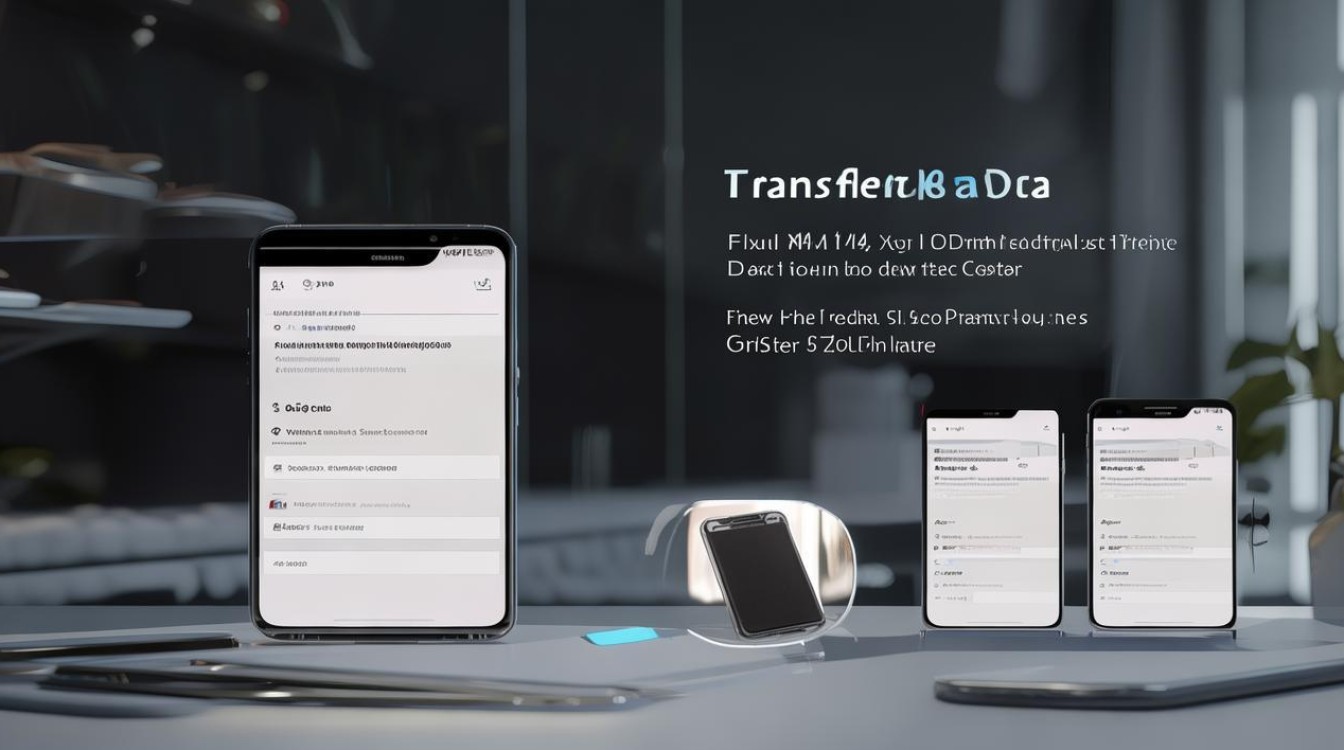
Q2: 能否选择性只迁移部分应用程序而不带用户数据?
A: 目前官方工具默认整体迁移应用及其内部文件,如需单独处理某个APP的数据,建议先卸载该应用,待基础框架迁移完成后再手动重新安装并登录账号同步个人配置,对于游戏进度等关键存档,推荐优先采用
版权声明:本文由环云手机汇 - 聚焦全球新机与行业动态!发布,如需转载请注明出处。












 冀ICP备2021017634号-5
冀ICP备2021017634号-5
 冀公网安备13062802000102号
冀公网安备13062802000102号